คุณนึกภาพออกไหมว่าข้อความที่คุณคัดลอกจากโทรศัพท์สามารถปรากฏบนคลิปบอร์ดของพีซีได้ทันทีจะสะดวกแค่ไหน คุณไม่จำเป็นต้องจินตนาการอีกต่อไป ในบทความนี้ เราจะเจาะลึกถึงโซลูชันของบริษัทอื่นสามแห่งที่ทำให้เชื่อมช่องว่างระหว่าง Android และ Windows ได้ง่าย
วิธีที่ 1: ใช้ Microsoft SwiftKey เป็นแป้นพิมพ์เสมือนของคุณ
Microsoft SwiftKey เดิมพัฒนาโดย TouchType สำหรับอุปกรณ์ Android และ iOS ยักษ์ใหญ่ด้านเทคโนโลยีซื้อในปี 2559 ในราคา 250 ล้านดอลลาร์เพื่อขยายการเข้าถึงในพื้นที่มือถือ
แป้นพิมพ์เสมือนจริงใช้การเรียนรู้ของเครื่องเพื่อคาดการณ์การป้อนข้อความ รองรับท่าทางการปัด และมาพร้อมกับคุณสมบัติที่มีประโยชน์มากมายพร้อมความสามารถในการซิงค์เนื้อหาคลิปบอร์ดระหว่าง Android และ Windows ซึ่งเป็นหนึ่งในนั้น
ในการใช้ประโยชน์จากความสามารถในการซิงค์คลิปบอร์ดของ SwiftKey ก่อนอื่นคุณต้องเปิดใช้งานการซิงโครไนซ์คลิปบอร์ดใน Windows โดยทำตามขั้นตอนเหล่านี้:
- เปิดแอป 'การตั้งค่า'
- นำทางไปยัง ระบบ > คลิปบอร์ด
- คลิกปุ่มสลับข้างตัวเลือก “ซิงค์ข้ามอุปกรณ์ของคุณ”
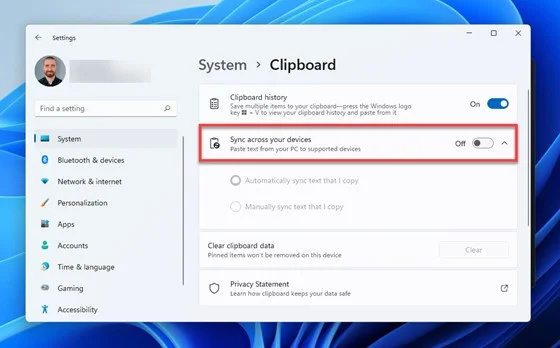
ตามค่าเริ่มต้น Windows จะซิงค์ข้อความทั้งหมดที่คัดลอกไปยังคลิปบอร์ดไปยังอุปกรณ์อื่นๆ โดยอัตโนมัติ และนั่นคือสิ่งที่คุณต้องการ
เมื่อเปิดใช้งานการซิงโครไนซ์คลิปบอร์ดข้ามอุปกรณ์บน Windows ตอนนี้คุณก็พร้อมที่จะติดตั้ง SwiftKey บนอุปกรณ์ Android ของคุณแล้ว:
- เปิดแอป Google Play Store และติดตั้ง สวิฟต์คีย์ .
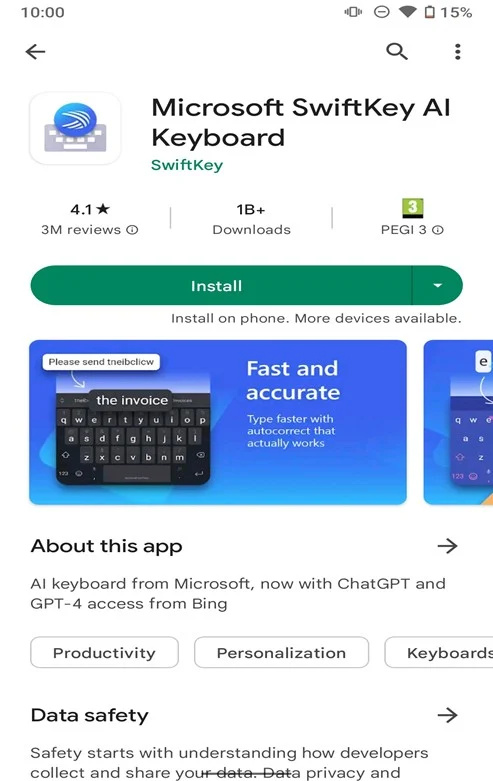
- เปิดแอป SwiftKey และทำตามขั้นตอนการตั้งค่าเริ่มต้นเพื่อเลือกเป็นแป้นพิมพ์ Android หลักของคุณ
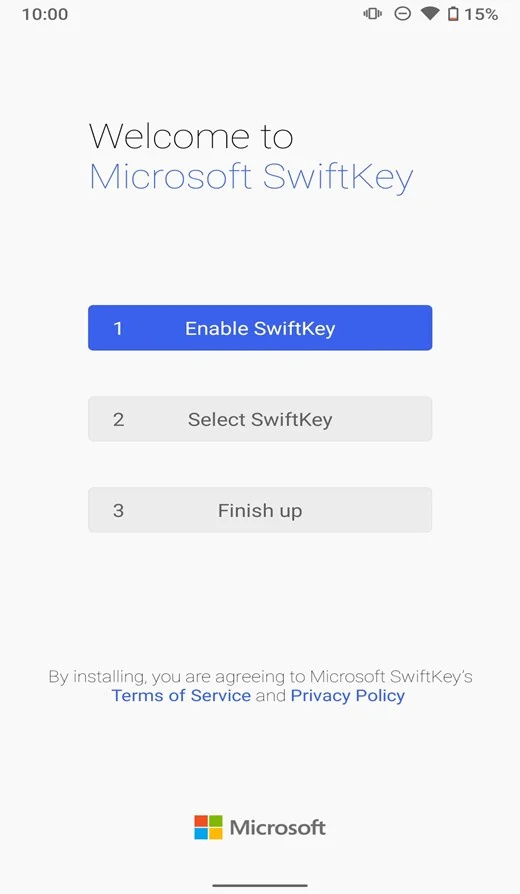
- ลงชื่อเข้าใช้ด้วยบัญชี Microsoft เดียวกันกับที่คุณใช้บนพีซี Windows ของคุณ
- ไปที่ส่วนการตั้งค่า 'Rich input'
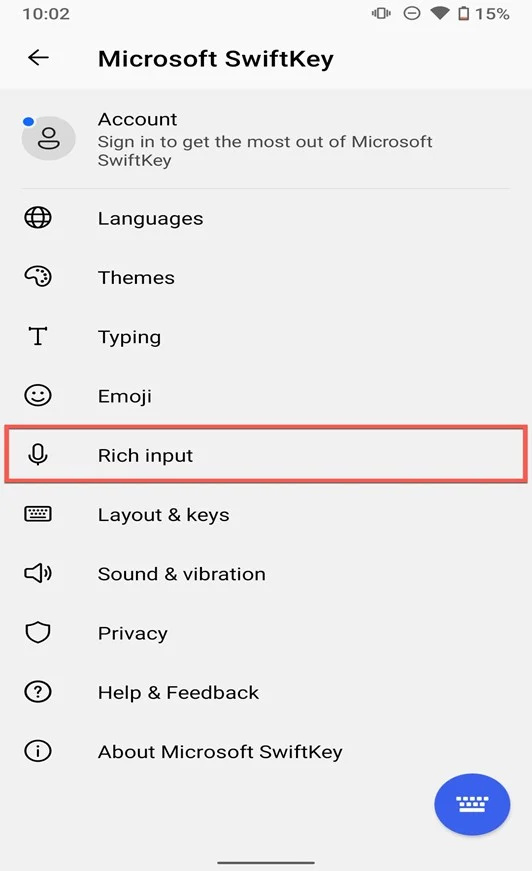
- แตะที่ตัวเลือก 'คลิปบอร์ด'
- สลับตัวเลือก 'ซิงค์ประวัติคลิปบอร์ด'
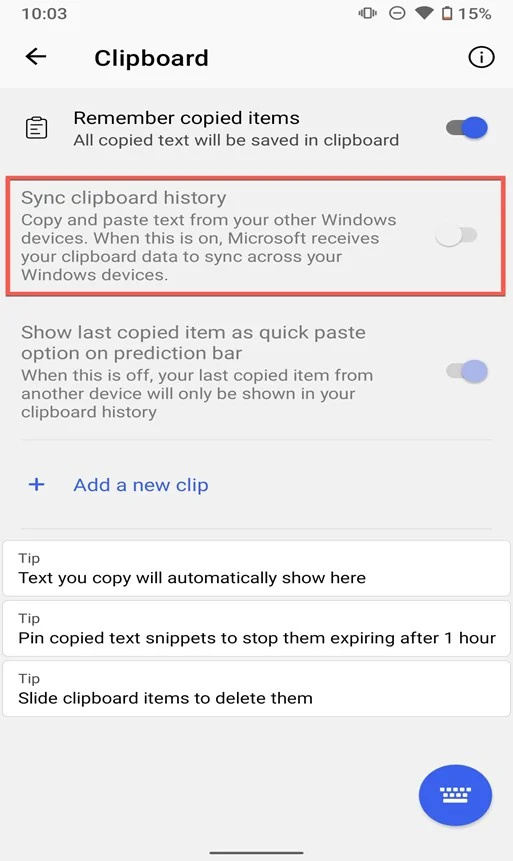
ตอนนี้ SwiftKey จะซิงค์คลิปบอร์ดของคุณโดยอัตโนมัติระหว่างอุปกรณ์ Android และพีซี Windows ของคุณ โปรดจำไว้ว่า ข้อความใดๆ ที่คุณคัดลอกบนอุปกรณ์เครื่องหนึ่งจะพร้อมใช้งานในคลิปบอร์ดของอุปกรณ์อีกเครื่องหนึ่ง การซิงโครไนซ์ที่ราบรื่นนี้ไม่เพียงแต่ทำให้เวิร์กโฟลว์ของคุณราบรื่นขึ้นเท่านั้น แต่ยังช่วยให้คุณประหยัดเวลาอันมีค่าอีกด้วย
เคล็ดลับ : ประวัติคลิปบอร์ดที่ซิงค์จะเก็บข้อมูลไว้เพียงหนึ่งชั่วโมงตามค่าเริ่มต้น หากคุณต้องการเก็บข้อความบางส่วนไว้ในคลิปบอร์ดเป็นระยะเวลานาน คุณสามารถตรึงข้อความนั้นไว้ในคลิปบอร์ดของ SwiftKey
วิธีที่ 2: ดาวน์โหลดแอพ Clipt
หากคุณไม่ต้องการติดตั้งแป้นพิมพ์เสมือนอื่นเพื่อซิงค์คลิปบอร์ดของ Android กับ Windows Clipt อาจเป็นโซลูชันที่เหมาะสมสำหรับคุณ
สร้างโดย OneLab , Clipt มอบวิธีที่ราบรื่นและปลอดภัยในการส่งข้อความ รูปภาพ และไฟล์ระหว่างอุปกรณ์ของคุณ โดยสร้างลิงก์ระหว่าง Android และพีซีที่ใช้ Windows ของคุณผ่าน Google Drive ให้คิดว่ามันเป็นสายใยที่มองไม่เห็นซึ่งเชื่อมโยงโลกดิจิตอลของคุณเข้าด้วยกัน
นี่คือสิ่งที่คุณต้องทำเพื่อให้แอปที่มีประโยชน์นี้ใช้งานได้ดี:
- เริ่มต้นด้วยการเริ่ม Google Play Store บนอุปกรณ์ Android ของคุณและค้นหา คลิป . ไปข้างหน้าและติดตั้ง
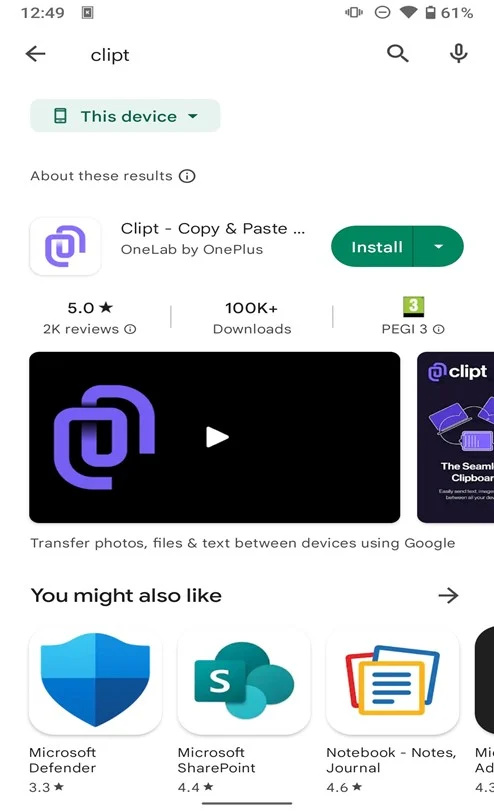
- เปิดแอป Clipt คุณจะได้รับแจ้งให้ทำตามขั้นตอนการตั้งค่าเริ่มต้น ยอมรับข้อกำหนดและเงื่อนไข จากนั้นดำเนินการขั้นตอนต่อไป
- ตอนนี้ Clipt จะขอให้คุณเชื่อมโยงบัญชี Google Drive ของคุณ ตรวจสอบให้แน่ใจว่าได้ลงชื่อเข้าใช้ด้วยบัญชี Google เดียวกันกับที่คุณใช้บนพีซี Windows ของคุณ
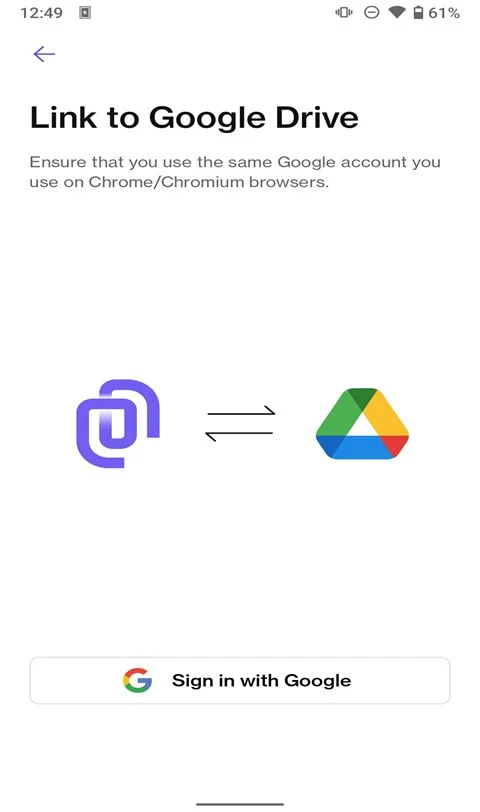
- แตะที่ตัวเลือก 'ติดตั้งบนอุปกรณ์อื่น' จากนั้นคุณจะได้รับตัวเลือกว่าคุณต้องการเชื่อมต่อกับเบราว์เซอร์หรืออุปกรณ์ใด
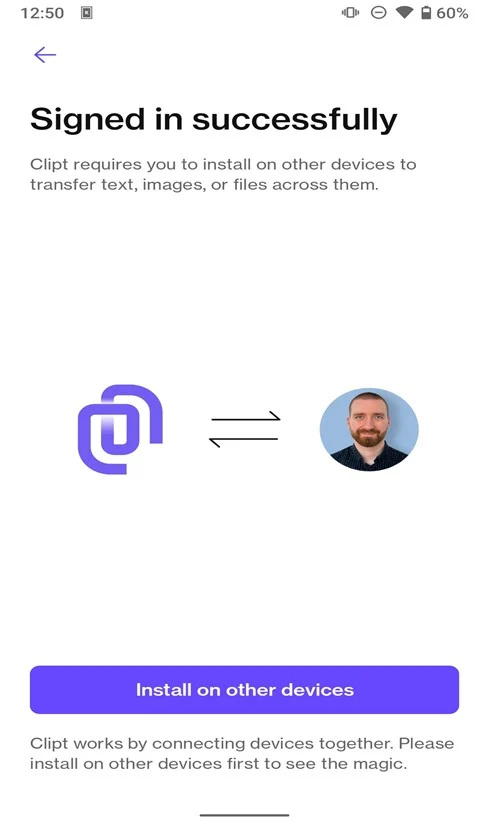
- เลือกเว็บเบราว์เซอร์ที่คุณใช้บนพีซีที่ใช้ Windows และใช้ลิงก์ที่ให้มาเพื่อดาวน์โหลด ส่วนขยายของคลิป สำหรับเบราว์เซอร์ของคุณ
- เปิดส่วนขยายและลงชื่อเข้าใช้ด้วยบัญชี Google Drive เดียวกับที่คุณใช้ในขั้นตอนที่ 3
เมื่อคุณลงชื่อเข้าใช้ส่วนขยายด้วยบัญชี Google เดียวกัน แอปและส่วนขยายจะเชื่อมโยงกัน ขอแสดงความยินดี ตอนนี้คุณตั้งค่า Clipt สำหรับการซิงโครไนซ์ข้ามอุปกรณ์สำเร็จแล้ว!
หากต้องการใช้ Clipt เพียงคัดลอกข้อความบนอุปกรณ์ Android ที่คุณต้องการแชร์ คุณจะได้รับการแจ้งเตือนจากแอพ Clipt แตะที่ตัวเลือก 'ส่ง' ในการแจ้งเตือน สิ่งนี้จะส่งข้อความที่คัดลอกไปยังพีซี Windows ของคุณทันที
การแบ่งปันเนื้อหาคลิปบอร์ดจากพีซี Windows ของคุณไปยังอุปกรณ์ Android ของคุณนั้นง่ายดาย เลือกและคลิกขวาที่ข้อความที่คุณต้องการแชร์ แล้วเลือกตัวเลือก “การเลือกคลิป” สิ่งนี้จะส่งข้อความที่เลือกไปยังอุปกรณ์ Android ของคุณโดยอัตโนมัติ
วิธีที่ 3: ซิงค์อุปกรณ์ของคุณโดยใช้ KDE Connect
KDE Connect เป็นมากกว่าเครื่องมือแบ่งปันคลิปบอร์ด—นำอุปกรณ์ของคุณมารวมกันในลักษณะที่เป็นหนึ่งเดียวอย่างแท้จริงด้วยการควบคุมมัลติมีเดียหลายแพลตฟอร์ม การซิงค์การแจ้งเตือน การแบ่งปันไฟล์ และแน่นอน การซิงโครไนซ์คลิปบอร์ด
แอปพลิเคชันนี้พัฒนาโดยชุมชนซอฟต์แวร์ฟรีระหว่างประเทศ ใช้โปรโตคอลการเข้ารหัส Transport Layer Security (TLS) สำหรับการสื่อสาร ซึ่งช่วยให้มั่นใจว่าข้อมูลของคุณยังคงปลอดภัยในขณะที่ถ่ายโอนระหว่างอุปกรณ์ต่างๆ
ทำตามขั้นตอนเหล่านี้เพื่อซิงค์คลิปบอร์ด Android กับ Windows โดยใช้ KDE Connect:
- คว้าอุปกรณ์ Android ของคุณและติดตั้ง KDE เชื่อมต่อ แอพจาก Google Play Store
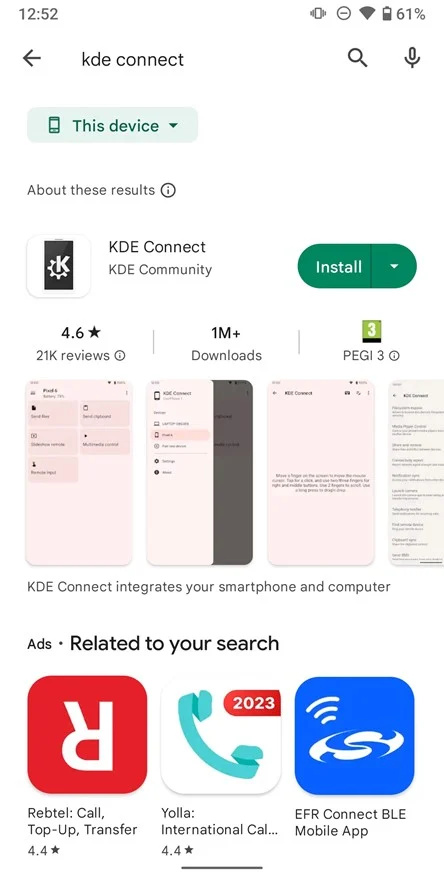
- บนพีซีของคุณ ให้ดาวน์โหลด KDE Connect เวอร์ชัน Windows จาก ไมโครซอฟต์สโตร์ .
- เปิดใช้งาน KDE Connect บนพีซีที่ใช้ Windows ของคุณ ตรวจสอบให้แน่ใจว่าพีซีเชื่อมต่อกับเครือข่ายเดียวกันกับอุปกรณ์ Android ของคุณ
- เปิดใช้งาน KDE Connect บนอุปกรณ์ Android ของคุณ พีซี Windows ของคุณควรแสดงเป็นอุปกรณ์ที่พร้อมใช้งาน
- เลือกพีซี Windows ของคุณแล้วส่งคำขอจับคู่
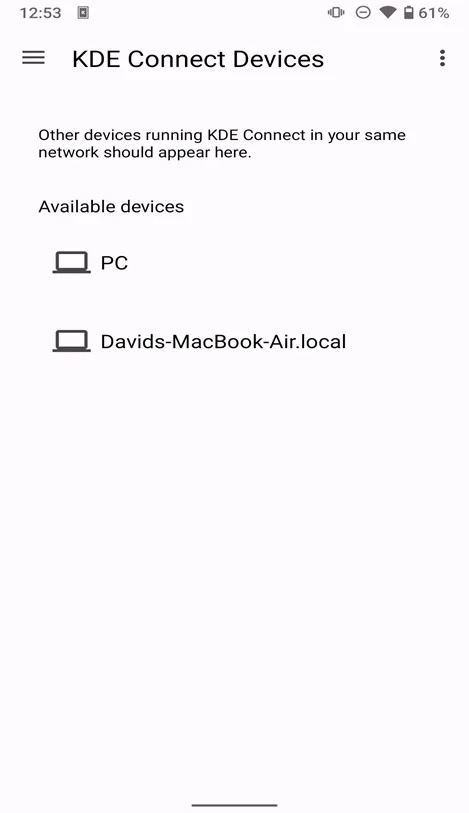
- ยืนยันคำขอจับคู่บนพีซี Windows ของคุณ
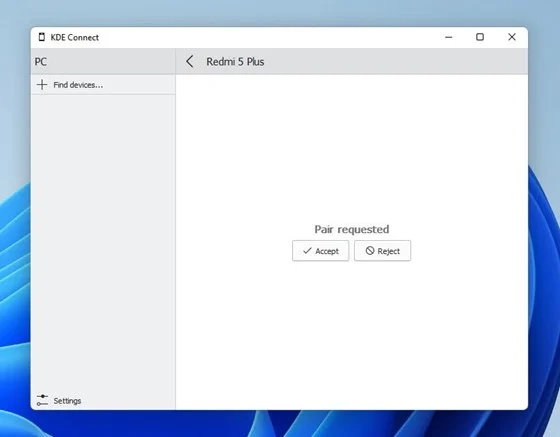
ตอนนี้อุปกรณ์ Android ของคุณควรจับคู่และเชื่อมต่อกับพีซี Windows ของคุณแล้ว ซึ่งหมายความว่าคุณพร้อมที่จะใช้ประโยชน์จากความสามารถข้ามอุปกรณ์ของ KDE Connect
เคล็ดลับ : KDE Connect เป็นแอปพลิเคชั่นหลายแพลตฟอร์มที่ทำงานบน Linux, macOS, iOS, Plasma Mobile และแม้แต่ SailfishOS
บทสรุป
ด้วยสามวิธีที่อธิบายไว้ในบทความนี้ คุณสามารถถ่ายโอนข้อความ URL และแม้แต่ไฟล์ระหว่างอุปกรณ์ของคุณได้อย่างราบรื่น และบอกลาการส่งอีเมลหรือส่งข้อความถึงตัวคุณเองด้วยข้อมูลสำคัญๆ เพียงคัดลอกบนอุปกรณ์เครื่องหนึ่งแล้ววางบนอุปกรณ์อีกเครื่อง ง่ายนิดเดียว!